Како додати Блуетоотх на свој рачунар
Блуетоотх користи га много уређаја, као што су слушалице и тастатуре. Многи рачунари га такође имају, али ако ваш нема, можете га додати преко Блуетоотх кључа/адаптера. На срећу, подешавање је прилично једноставно.
Да ли ваш рачунар већ има Блуетоотх? Ово би требало да се запитате пре него што следите доле наведене кораке јер они укључују куповину Блуетоотх кључа. Научите како да подесите Блуетоотх уређаје и види шта радити када Блуетоотх не ради у оперативном систему Виндовс 10. Могуће је да је Блуетоотх већ доступан на вашем рачунару, али додавање уређаја једноставно не функционише.
Овај водич је релевантан за рачунаре који користе Виндовс 10, 8 и 7.
Пронађите Блуетоотх адаптер

Добијање Блуетоотх адаптера за рачунар је најлакши начин да додате Блуетоотх функционалност на десктоп или лаптоп. Не морате да бринете отварање рачунара, инсталирање Блуетоотх картице или било шта слично.
Блуетоотх кључеви користе УСБ, тако да се прикључе на спољашњи део рачунара преко отвореног
Уопштено говорећи, желите да добијете најбржи Блуетоотх предајник који ваш рачунар подржава. За већину модерних рачунара то значи УСБ 3.0 адаптер. Међутим, ако погледате УСБ портове вашег рачунара и они имају црне пластичне уметке, вероватно јесу УСБ 2.0. Ако су плаве или означене са СС (за СуперСпеед), јесу УСБ 3.0. Ово је важно јер УСБ 3.0 уређаји раде на УСБ 2.0 портовима, али неће радити тако брзо као када су прикључени на УСБ 3.0 портове.
Инсталирајте Блуетоотх адаптер на рачунар
У већини случајева, можете само да прикључите Блуетоотх адаптер у рачунар да бисте омогућили Виндовс-у да инсталира све што је потребно возач аутоматски. Али ако то не успе, покушајте а алат за ажурирање драјвера или посетите веб локацију произвођача за одређена упутства за инсталацију.
Сваки од четири Блуетоотх адаптера које смо покушали инсталирати сами.
Повежите уређај са Блуетоотх адаптером
Сада када имате Блуетоотх адаптер повезан са рачунаром, време је да упарите уређај са њим.
За Виндовс 10, Иди на Подешавања > Уређаји > Додајте Блуетоотх или други уређај > Блуетоотх. Виндовс 8 и виндовс 7 корисници треба да уђу Контролна табла пронаћи Хардвер и звук > Уређаји и штампачи > Додавање уређаја.
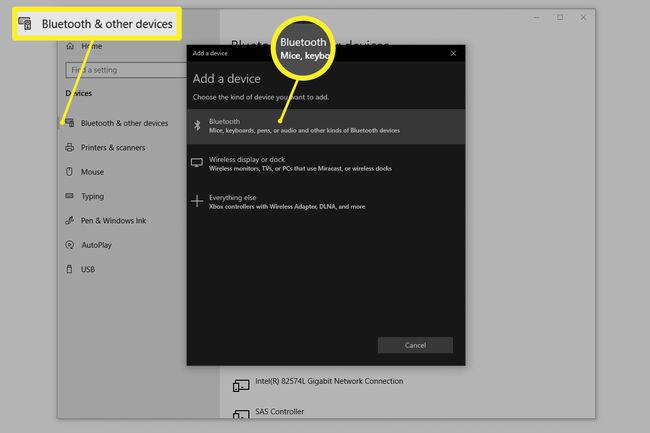
Можда ћете морати да довршите процес упаривања уносом кода на било који уређај.
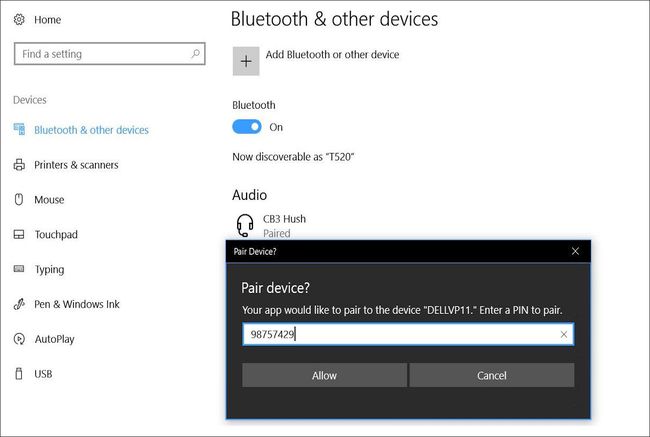
Научите како да подесите Блуетоотх уређај за упутства корак по корак или погледајте ова специфична упутства за повезивање Блуетоотх слушалица, користећи Блуетоотх звучнике са рачунаром, или упаривање Блуетоотх миша.
Коришћење Блуетоотх-а са другим уређајима
Блуетоотх није ограничен само на рачунаре. Можете такође додајте Блуетоотх на ТВ и набавите Блуетоотх у свом аутомобилу.
